管理員將你新增至入口網站後,你就能登入並開始將文件從任何支援的語言翻譯成一或多種支援的語言。如要瞭解支援的檔案類型,請參閱「支援的格式」。
如「配額與限制」一文所述,Translation Hub 也有使用限制。舉例來說,每個檔案可翻譯的 PDF 頁數設有限制。如果檔案超過這個限制,請將檔案分割成較小的檔案再進行翻譯。
入口網站級別
Translation Hub 提供兩種入口網站方案:基本級或進階級。視入口網站的層級而定,你可能無法使用某些功能。
進階級別的入口網站提供額外功能,但每頁的翻譯費用不同,例如譯後編輯功能。管理員建立入口網站時,會選取入口網站的層級,之後就無法變更。如果必須使用其他層級,請要求管理員在該層級中建立入口並將您新增至入口。
如要查看入口網站的層級,請參閱「查看入口網站層級」。
翻譯資源
翻譯資源可協助您修改翻譯,讓結果符合網域需求。管理員會管理這些資源,並指派給入口網站,供您使用。
如果可以,您可以在要求翻譯時選擇使用詞彙表、翻譯記憶庫和自訂模型。以下列出這些資源,並說明使用時機。
詞彙表:詞彙表是一種自訂字典,可控管特定字詞的翻譯方式。由於詞彙表有大小限制,因此僅適用於翻譯小段文字,例如網域專屬字詞或實體 (如人名或機構名稱)。詞彙表可協助你在機器翻譯過程中微調術語。
瞭解詞彙表。
翻譯記憶庫 (僅限進階層級):翻譯記憶庫會控管如何以句子為單位翻譯相符的片段。
在譯後編輯過程中,翻譯記憶體會擷取編輯者所做的變更,並以原文和譯文語言區段配對的形式儲存。日後翻譯時套用相同翻譯記憶庫,Translation Hub 就會對完全相符的內容套用經過人工審核的翻譯。
瞭解翻譯記憶庫。
自訂模型 (僅限進階層級):自訂模型是經過語句組合調整的翻譯模型。相較於一般 Google NMT 模型,自訂模型有助於提升特定領域和寫作風格的機器翻譯品質。
瞭解自訂模型。
翻譯中心如何套用翻譯資源
每項翻譯要求可使用一或多個翻譯資源。如果您同時使用這些資源,它們會以以下方式協同運作:
- Translation Hub 會先處理翻譯記憶庫。如果來源語言區段完全相符,Translation Hub 會使用對應的目標語言區段。
- 對於其餘未翻譯的區隔,Translation Hub 會進行機器翻譯。除非您選取自訂模型,否則 Translation Hub 會使用預設的 Google NMT 模型。
- Translation Hub 會在機器翻譯結果中,使用字彙表將相符的來源語言字詞替換為目標語言字詞。
要求翻譯
使用翻譯入口網站,將一或多份文件從單一來源語言翻譯成一或多種目標語言。管理員必須先將您新增至入口網站,您才能登入。
前往 https://translationhub.cloud.google.com/ 登入入口網站。
如果是初次登入,您必須接受 Google Cloud 服務條款才能繼續。
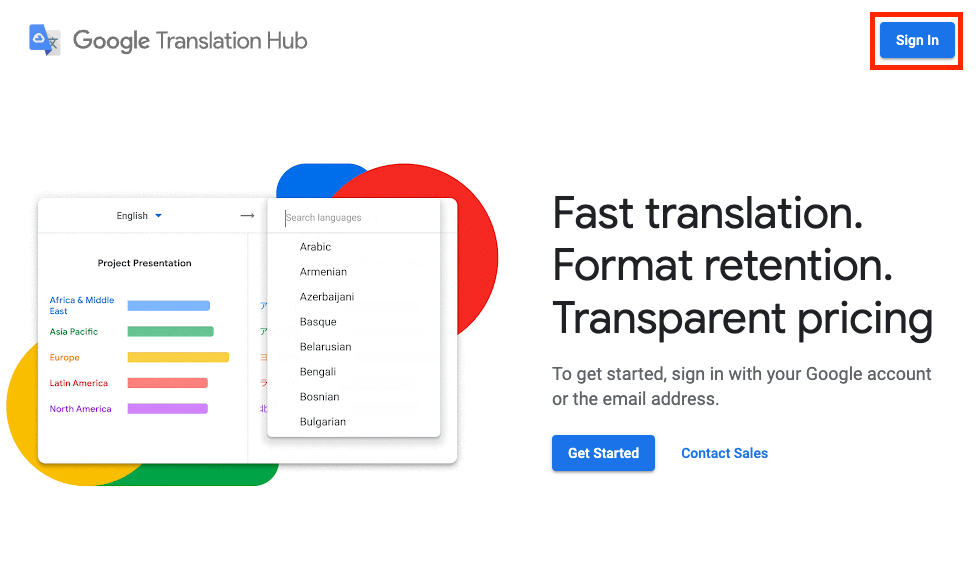
如果您獲派多個專案或入口網站,請選擇專案,然後選擇所選專案中的任何可用入口網站。
如果您有進階和基本層級的入口網站,請選取最符合您使用情況的層級。請考慮是否必須使用進階層級功能,例如後編輯。進階級別的翻譯費用一律相同,無論是否使用進階功能。
在「翻譯」頁面中,按一下「選取檔案」上傳本機檔案,或按一下「從 Google 雲端硬碟匯入」選取 Google 雲端硬碟中的檔案。
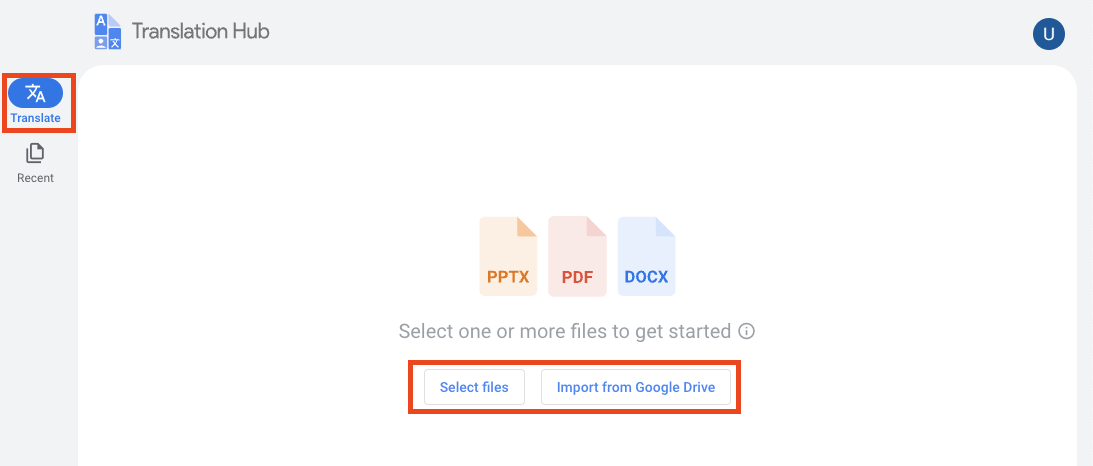
選取要上傳或匯入的一或多個檔案。
選取檔案後,Translation Hub 會顯示預覽畫面。如果選取多個檔案,Translation Hub 會顯示要翻譯的檔案清單。
所有檔案必須使用相同的來源語言。
開始新的翻譯作業。
如果新增多個檔案,請選取文件來源語言。如果你只新增一個檔案,Translation Hub 會自動偵測原文語言。
按一下「目標語言」,選取一或多種目標語言。
按一下「設定」,為每種目標語言選取翻譯資源。
如要使用術語表和自訂模型,只能選擇適用於所選目標語言的項目。翻譯記憶庫可套用至任何原文和譯文語言。您可以為每種目標語言指定翻譯記憶庫,也可以為所有目標語言使用同一個翻譯記憶庫。
如要儲存及重複使用後編輯的變更,您必須選取設為讀寫的翻譯記憶體,並將編輯內容儲存至該記憶體。如未指定翻譯記憶庫,之後就無法為這項翻譯工作選取翻譯記憶庫。
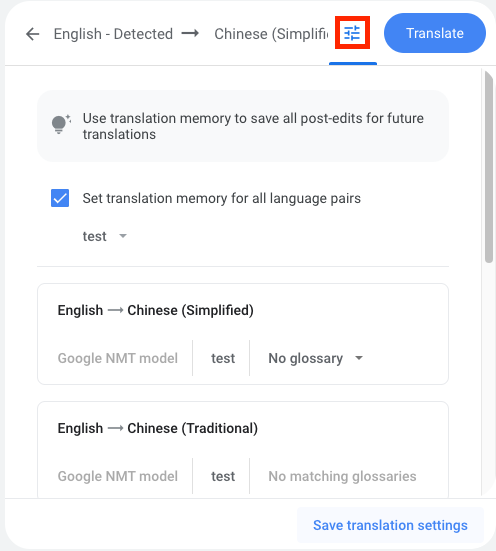
如要將這些設定儲存為翻譯範本,請按一下「儲存翻譯設定」,然後為範本命名。
如果您經常使用相同的翻譯設定,可以建立範本,以便每次快速套用相同設定。這些範本僅供您使用,其他入口網站使用者無法存取。 只有管理員建立的範本,所有入口網站使用者都能存取。 範本建立後即無法編輯。如要修改名稱,只能先將條件刪除,再重新建立。
Translation Hub 限制每個入口網站可建立的範本數量。詳情請參閱配額與限制。
按一下 [翻譯]。
翻譯圖片中的文字
如果是掃描的 PDF 檔案,Translation Hub 可以翻譯圖片中的文字,例如圖表中的文字標籤。圖片的方向必須與文字方向一致,才能符合語言的閱讀習慣。舉例來說,如果圖片和文字上下顛倒,系統可能無法正確翻譯圖片。
如果是其他檔案類型,且您希望優先翻譯圖片,建議將來源檔案轉換為掃描的 PDF 檔案。翻譯中心不會提供這項轉換功能,您必須使用其他工具。如果您有現成的 PDF 檔案,可以計算文字字元數,判斷檔案是掃描版還是原生版。如果 PDF 檔案包含 10 個以上的文字字元,Translation Hub 就會視為原生 PDF 檔案。
查看及擷取翻譯結果
機器翻譯完成後,您可以並排比較來源文件和翻譯文件。審查完畢後,您可以將翻譯文件下載到本機電腦,或匯出至 Google 雲端硬碟。
前往 https://translationhub.cloud.google.com/ 登入入口網站。
按一下「最近」即可查看最近的翻譯。
翻譯文件的檔名為來源檔名,後方加上目標語言。
找出翻譯後的檔案,然後按一下 「查看文件」。
Translation Hub 會並排顯示原始文件和翻譯文件。
如要擷取翻譯後的檔案,請按一下「下載」圖示 ,或依序選取「更多」圖示 >「匯出至雲端硬碟」,將檔案匯出至 Google 雲端硬碟。
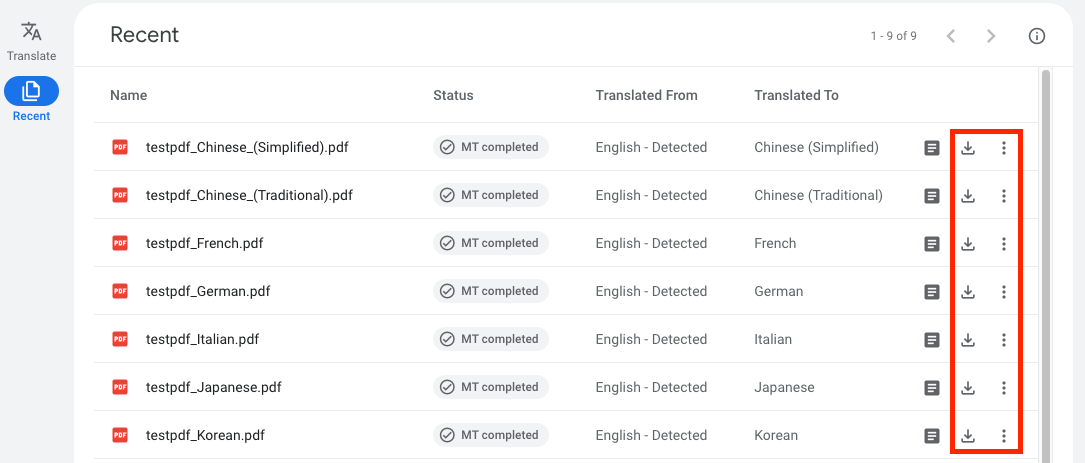
查看入口網站層級
前往 https://translationhub.cloud.google.com/ 登入入口網站。
按一下個人資料,即可查看入口網站的相關資訊。
查看入口網站層級,入口網站名稱後會顯示「基本」或「進階」。
後續步驟
- 瞭解如何後編輯翻譯文件。

